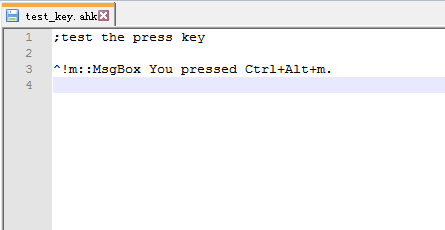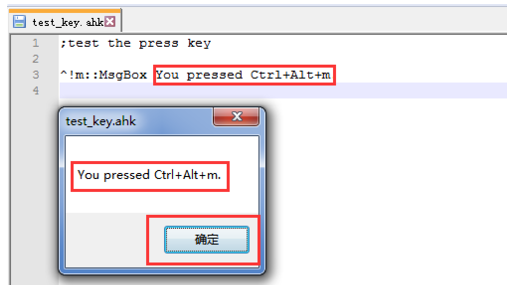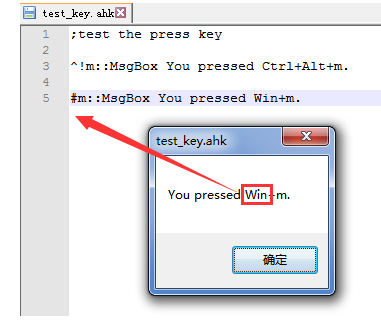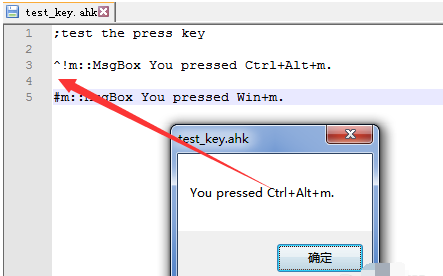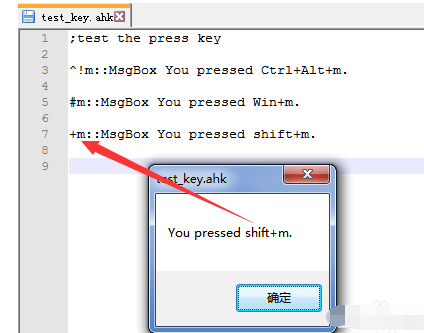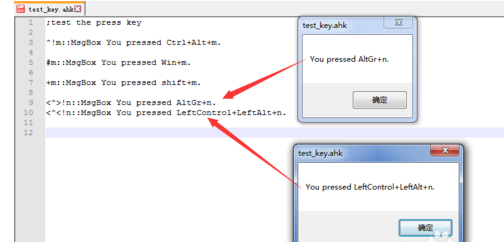AutoHotkey怎么设计并绑定按键-AutoHotkey教程
时间:2020-12-05来源:华军软件教程作者:小鑫
如何使用AutoHotkey设计并绑定按键呢?还不会的朋友可以来看看小编分享的AutoHotkey设计并绑定按键的方法哦,希望通过本篇教程的学习,可以帮助到各位朋友。
首先可以新建一个脚本来测试按键, 方便我们查看, 可以直接使用下面这个脚本来测试!
;test the press key
^!m::MsgBox You pressed Ctrl+Alt+m.
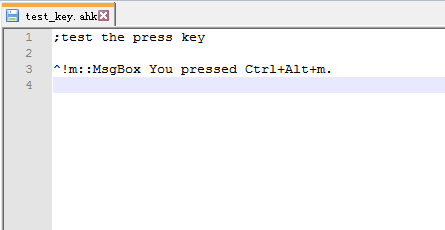
然后同时按住键盘的Ctrl+Alt的同时,点击M键, 就会出现如下窗口, 我们就可以测试了。
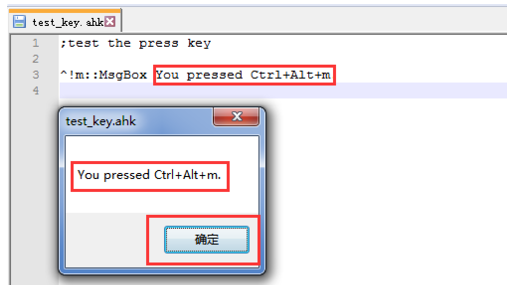
#号代表windows系统键, 图标和windows系统图标一样,如图,测试成功。
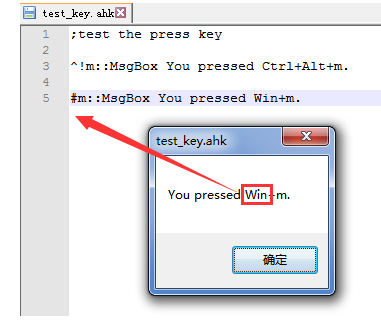
^ 代表Ctrl键
!代表Alt键,如图,这个上面已经测试过了。
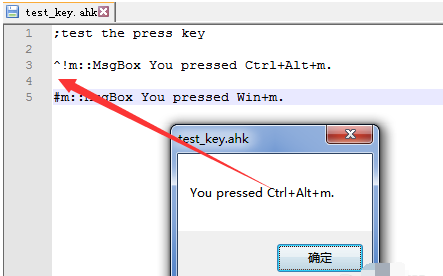
+代表shift按键,
+m::MsgBox You pressed shift+m. 如图
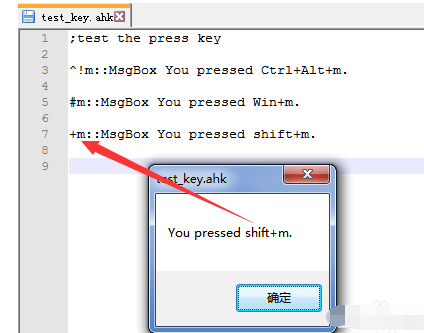
然后<和>代表左右的意思, 大家都知道ctrll,alt,shift这几个按键都有左右之分, 所以就是用这两个图标区分。
<^>!n::MsgBox You pressed AltGr+n.
<^
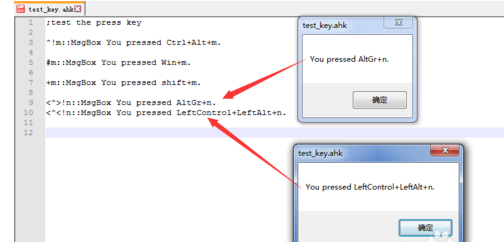
以上就是小编分享的AutoHotkey设计并绑定按键的方法,还不会的朋友赶快来学习一下哦。
热门推荐
-
KMS激活工具
版本: 绿色安全版大小:1.12 MB
KMS激活工具免费版是目前最成功且经常更新的Windows激活工具,KMS激活工具免费版可激活几乎所有版本的wind...
-
KMS激活工具
版本: v5.0最新绿色版大小:8.87 MB
KMSpico又称KMS激活工具,KMS激活工具是目前成功且经常更新的Windows激活工具,可以激活任何版本的window系统...
-
驱动精灵
版本: 2023.12.5.197官方版大小:95.3 MB
驱动精灵就是供大家在缺乏网络条件下解决驱动安装问题的小工具。驱动精灵离线版操作简便,可以帮助你在没有...
-
应用宝
版本: 2.0.13.10大小:6.22MB
应用宝是由腾讯官方打造的一款手机应用获取软件,为广大用户带来丰富的手机应用资源,你可以通过...
-
WiFi万能钥匙
版本: 2.0.8官方最新版大小:10.54MB
WiFi万能钥匙官方版是款可以实现WiFi网络共享的软件。WiFi万能钥匙是一款基于分享经济模式而推出的免费上...